Tabloya naverokê
Dema ku di Excel de têketinek dema çalakiyan çêdikin, dibe ku hûn bixwazin hem tarîx û hem jî demjimêrê di yek hucreyê de binivîsin. Di pir rewşan de, dibe ku hûn di stûnek de tarîx û di stûnek din de dem di pelgeya xebata xwe de hebin. Lê Excel xwedan hin taybetmendî û fonksiyonên ku hûn dikarin bi hêsanî di hucreyek yekane de nirxên tarîx û demjimêrê bihev bikin hene. Îro di vê gotarê de em ê çend rêbazan nîqaş bikin da ku tarîx û dem di yek hucreyê de li Excel bihev bikin.
Pirtûka Xebatê ya Praktîkê dakêşin
Dema ku hûn vê gotarê dixwînin, vê pelgeya pratîkê dakêşin da ku hûn vê gotarê dixwînin.
Dîrok û Dem di Yek Hucreyê de.xlsx
4 Rêbaz Ji bo Têkelkirina Dîrok û Demê di Yek Hucreyê de li Excel
Di vê beşê de, em ê li ser 4 awayên hêsan nîqaş bikin da ku tarîx û dem di yek hucreyek Excel de berhev bikin.
Bifikirin ku em danehevek hin Karmend Nav hene. Naha em ê Dem û Dîroka ragihandina wan bi karanîna hin hîleyên hêsan di yek hucreyê de zêde bikin.
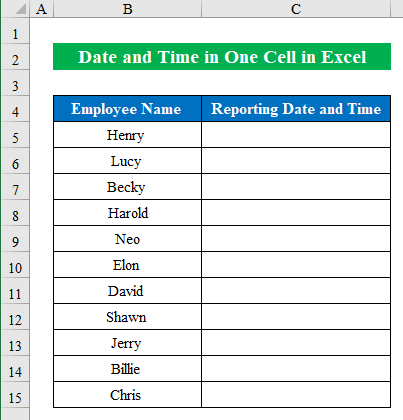
1. Bikaranîna Kurtebirên Klavyeyê ji bo Têkelkirina Dîrok û Demjimêrê
Em dikarin bi hêsanî bi karanîna hin kurtebirên klavyeyê yên hêsan tarîx û demjimêrê li hev bikin.
Gav 1:
- hucre ( C5 ) Hilbijêre û “CTRL+; (nîvhevok)” ji bo têketina tarîxekê.
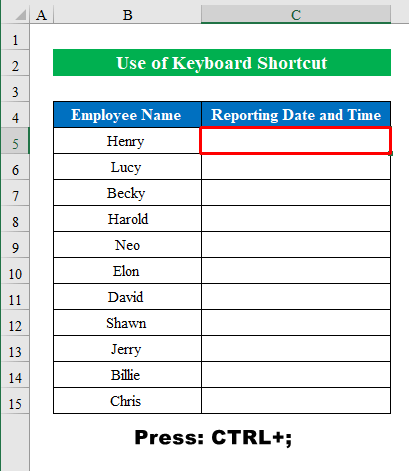
- Ji bo têxistina demê, pêl “CTRL+SHIFT+; (nîvhevok)” di wê şaneyê de. Ev ê dema weya niha nîşan bide.

Gav 2:
- hucreyek hilbijêrin(C5 ) û kursorê xwe biguhezînin da ku îkona plus ( + ) bistînin. Naha wê heya binê stûnê kaş bikin da ku heman kurtebirrê di hemî hucreyan de bicîh bikin.
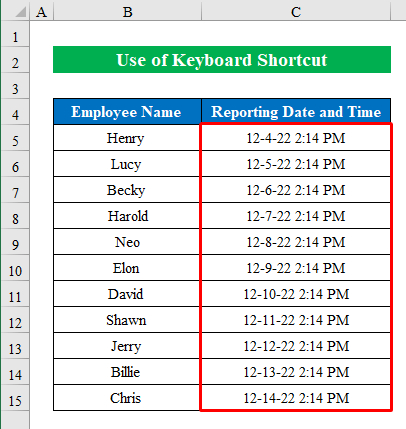
Gav 3:
- Heke hûn dixwazin forma tarîx û demjimêra xwe biguherînin, wê gavê bi tenê biçin Malê û dûv re di ribbona Formata Hejmarê de, li ser vê îkona dakêşanê bikirtînin da ku vebijarkên formatkirinê nîşan bidin. “Zêdetir Formatên Jimaran” Hilbijêre.

- Paceyek nû bi navê Hêneyên Formkirin vedibe.
- Li vir, vebijarka "Custom" hilbijêrin û ji bo vê stûnê formata xweya guncan hilbijêrin. Me "dd-mm-yy h:mm AM/PM" hilbijart. Her weha hûn dikarin bi lêzêdekirina pîvanên li jêr beşa Tîp formatan biguherînin.

- OK bikirtînin da ku formatê biguherînin.

2. Bikaranîna Formula Serjimara Bingehîn ji bo Tevhevkirina Dîrok û Demê
Di mînaka jêrîn de, me databasek heye ku "Dîroka Raporkirinê" û "Dema Raporkirinê" ji hin xebatkaran tên dayîn. Pêdivî ye ku em nirxan di wan her du stûnan de bikin stûnek "Dîrok û Dem" .
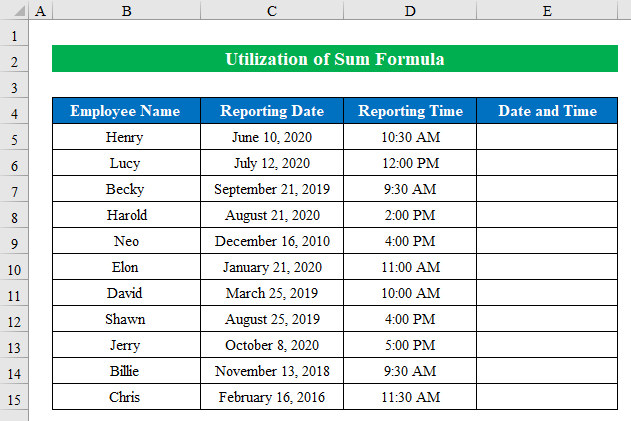
Gav 1:
- Di hucreyê (E5 ) ya stûna Dîrok û Demê de, em ê referansa şaneyê ya du stûnên din lê zêde bikin. Ji ber vê yekê, formula dê bibe-
=C5+ D5 Li vir, Hucre (C5 ) referansa hucreyê ya stûna "Dîroka Raporkirinê" ye û D5 referansa hucreyê ya stûna "Dema Raporkirinê" ye. Li ber D5 Veqe deynin.
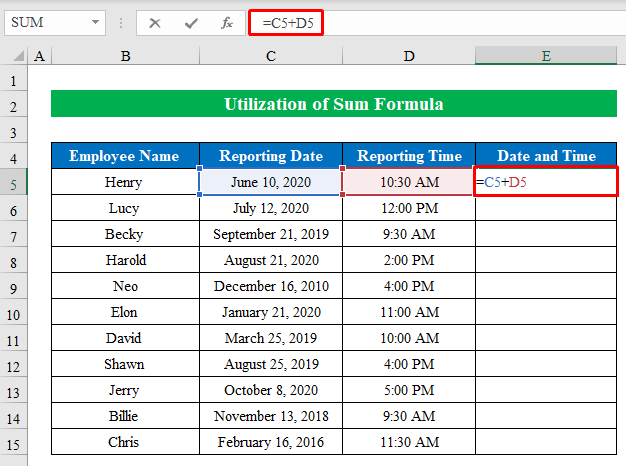
- ENTER bitikîne da ku encamê bigire.
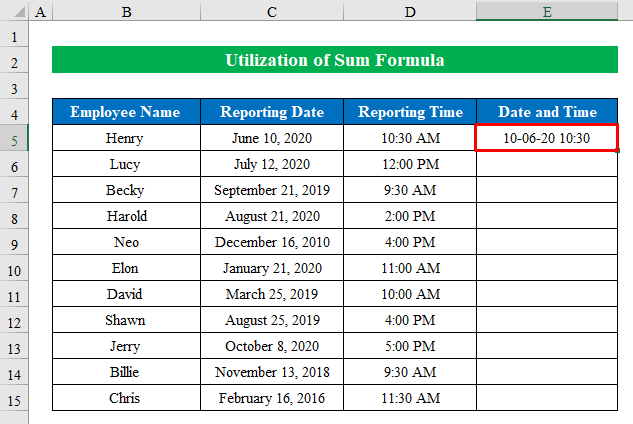
Gav 2:
- Naha nîşaneya mişka xwe berbi quncikê rastê yê jêrîn ê şaneya formulê bikişîne. heta ku ew nîşana Dîgirtina Destê nîşan bide ( + ).
- Dema ku ew nîşanê nîşan dide, du caran li ser wê bikirtînin da ku heman formula li hemî şaneyên stûnê bicîh bikin.
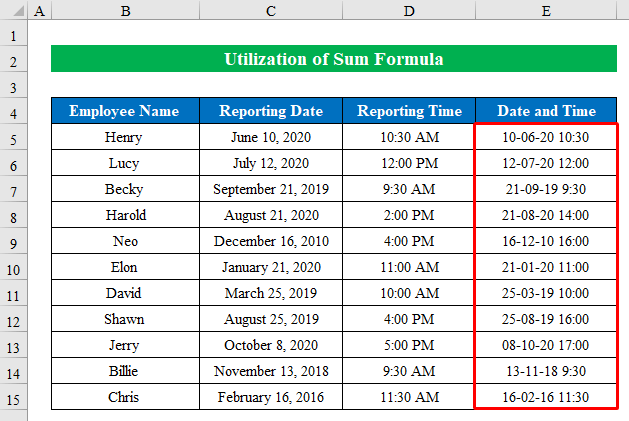
Gav 3:
- Heke hûn dixwazin forma stûnê biguherînin, biçin Forma Hejmarê ribbon û "Formatên Hejmara Zêdetir" Hilbijêre.

- Di pencereya nû de, hilbijêre "Custom" û ji bo vê stûnê formata xweya minasib hilbijêrin. Me "dd-mm-yy h:mm AM/PM" hilbijart.
- Ji bo berdewamiyê OK bikirtînin.

- Ji ber vê yekê, me forma xweya pêwîst girtiye.
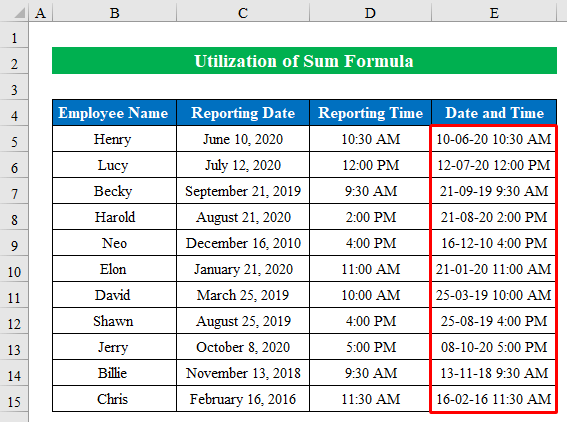
3. Bi Bikaranîna Fonksiyona TEXT'ê Dîrok û Demjimê di Yek Hucreyê de Bihev Bikin
Werin em nîşan bidin ku hûn bi karanîna Fonksiyon TEXT bi çi qas hêsan dikarin tarîx û demjimêrê di yek hucreyê de bikin yek!
Gav:
- Di hucreyê de (E5 ) , TEXT bicîh bikin. karî. Nirxayan têxe fonksiyonê û forma dawîn e-
=TEXT(C5,"mmm/dd/yyyy ")&TEXT(D5, "hh:mm:ss")
Li ku,
- Nirxa hucreyê C4 û D4 e.
- Format_text "mmmm/dd/yyyy " û "hh:mm:ss" e . Hûn dikarin serlêdan bikinformatên cuda yên date û dem eger tu bixwazî.

- ENTER bikirtînin da ku formula bicîh bikin.
- Me dîrok û dema xwe di yek hucreyê de li hev kiriye.
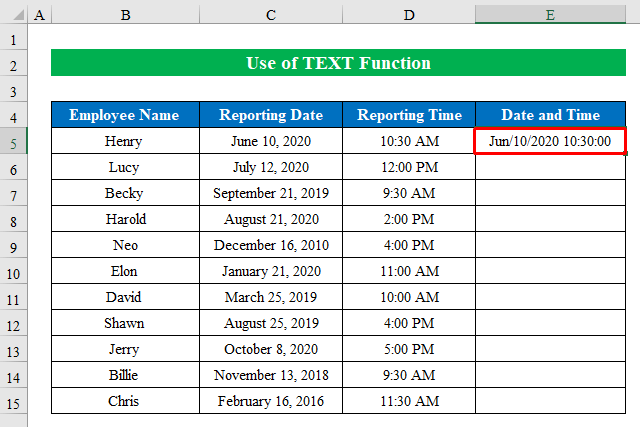
- Naha, " Dîgira dagirtin " bikişîne da ku hemî şaneyan tijî bike.
- Di dawiyê de, em di yek hucreyê de dîrok û demjimêra xwe ya hevbeş heye.

4. Bikaranîna Fonksiyona CONCATENATE
Fonksiyon CONCATENATE yek ji fonksiyonên bingehîn ên Excel-ê ye ku dihêle hûn çend referansên hucreyê bi yek şaneyek di pelgeyek xebatê de girêdin. Rêwerzên jêrîn bişopînin-
Gav 1:
- Di hucreyê de (E5 ) bicîh bikin>TÊKIRIN bi fonksiyona TEXT . Li vir em ê fonksiyona TEXT bikar bînin da ku formatên nivîsê diyar bikin. Nirxayan têxin nav formulê û forma dawîn e-
=CONCATENATE(TEXT(C5,"dd-mm-yyyy")," ",TEXT(D5,"hh:mm"))
Li ku,
- Text1 TEXT(C5,”dd-mm-yyyy”) ye . Me fonksiyona TEXT bikar anî da ku referansa hucreyê rengek diyarkirî bide.
- Text2 TEXT(D5,”hh:mm”)
- Cihê (“ ”) tê dayîn ji bo veqetandina nirxên tarîx û demê.

- ENTER bitikîne da ku nirxan berhev bike.

- Naha heman formulê bicîh bînin ku encama dawîn bistînin.
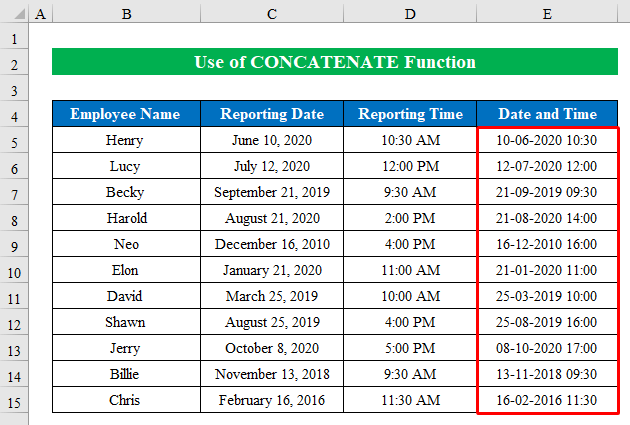
Gav 2:
- Em bibêjin ku em dixwazin forma demê ji hh biguherînin :mm ber hh:mmAM/PM . Ji bo kirina wê bi tenê "AM/PM" têxin nav argumana fonksiyonê TEXT . Û hûn ê demê di forma AM/PM de bistînin.
=CONCATENATE(TEXT(C5,"d-mm-yyyy")," ",TEXT(D5,"hh:mm AM/PM")) 
- Paşê, ENTER bikirtînin û paşê bikişînin " Destana dagirtin " dadigirin.
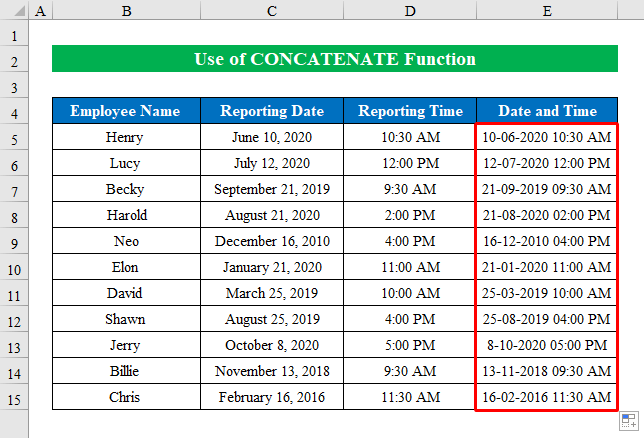
- Her weha, hûn dikarin nivîsek zêde wekî " Dîrok: " an " lê zêde bikin. Dem: ” mîna ku di dîmenderê de tê dayîn.
=CONCATENATE("Date: ",TEXT(C5,"d-mm-yyyy")," ","Time: ",TEXT(D5,"hh:mm AM/PM")) 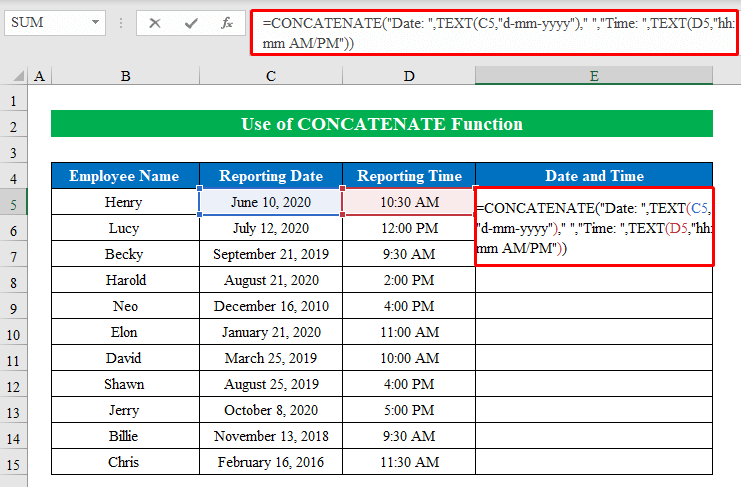
- Bi tenê, pêl ENTER bike û " Destê dagirtin ”.
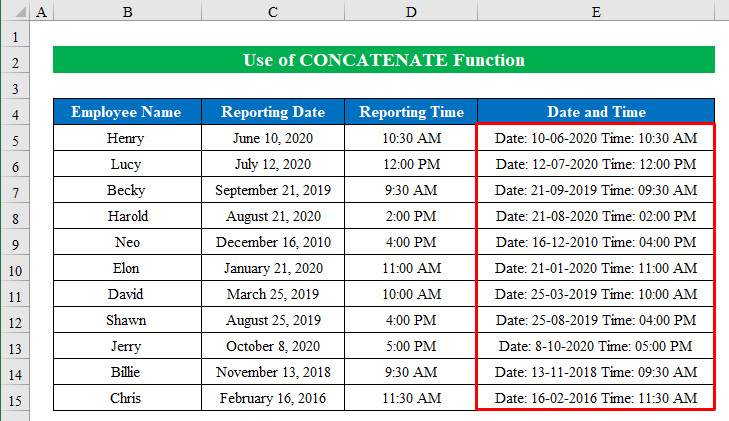
Têbînîyên Lezgîn
⏩ Bikaranîna kurtebirên Klavyeyê dê tarîx û dema niha bide we.
⏩ Hûn dikarin ji vebijarka Formata Hejmarê formata tarîx û demjimêra xwe hilbijêrin û biguherînin.
Encam
Di vê gotarê de berhevkirina dîrok û demjimêrê di yek hucreyê de tê nîqaş kirin. Em hêvî dikin ku ev gotar ji we re kêrhatî be. Ger di derbarê vê gotarê de tevlihevî an pêşniyarek we hebe, hûn her gav bi xêr hatin ku hûn şîrove bikin û parve bikin.

